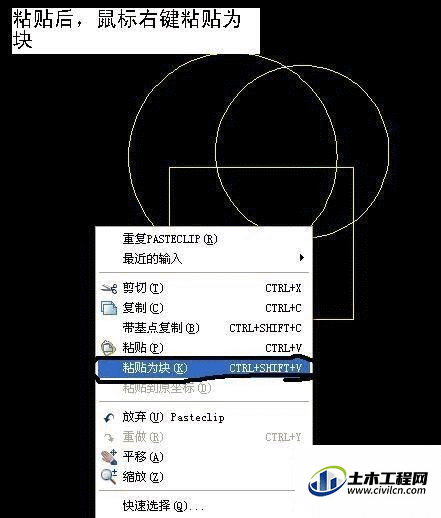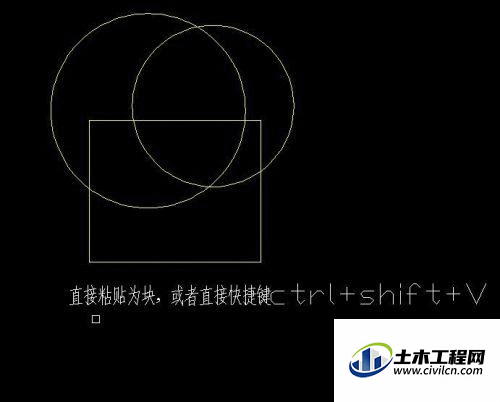最近很多小白在问CAD图形怎么转为块,CAD技巧有很多,但是大多数都要借助块的便利。在CAD里面将图形变为块就有两种方法,下面根据经验介绍一下方法和步骤。
方法/步骤1
第1步
第一步,选择创建块,或输入快捷键B,回车或者空格。
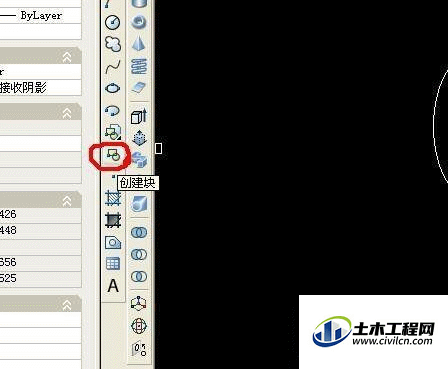
第2步
第二步,弹出块定义对话框,输入块的名字,然后选择拾取点。
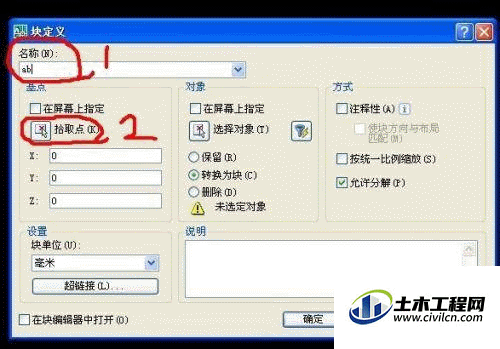
第3步
第三步,在图形上选择一个点,自动弹出块定义对话框;然后点击选择对象,选择屏幕中的图形,回车或空格。
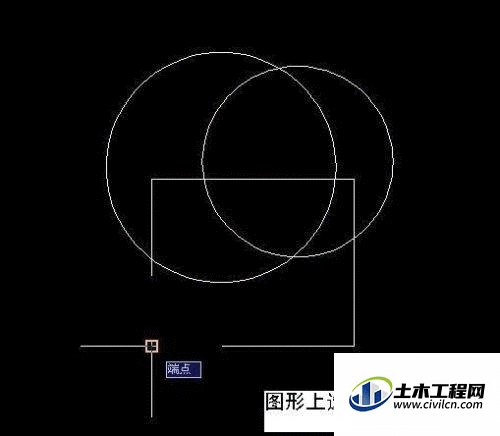
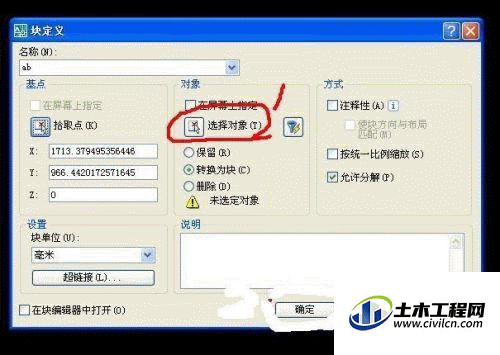
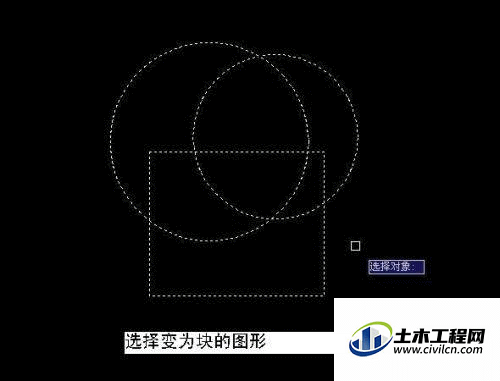
第4步
第四步,弹出块定义对话框,提示你选择了几个图形,看一下核对无误后选择确定即可。此时已经完成对块的创建。
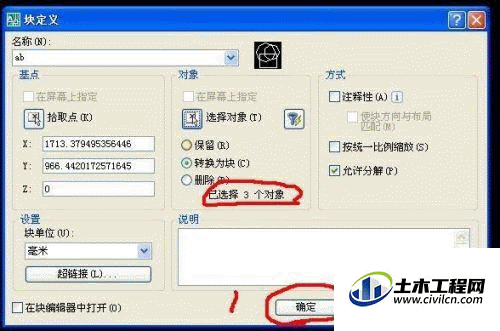
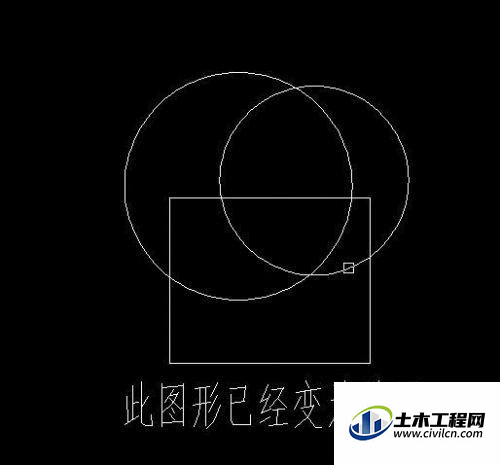
方法/步骤2
第1步
第一步,选择图形,然后鼠标右键选择复制粘贴图形,或者按快捷键ctrl+C,然后Ctrl+V粘贴出图形。
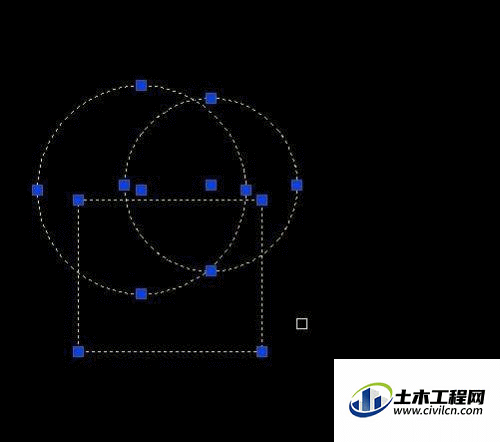
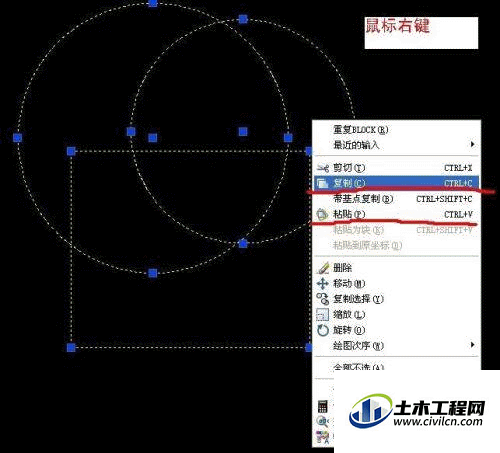
第2步
第二步,粘贴完图形后,鼠标右键选择粘贴为块;或者直接按键盘Ctrl+Shift+V粘贴为块的快捷键,可直接将图形变为块。该方法快速,不用手动填入名称等步骤,系统自动给块命名,快速方便。